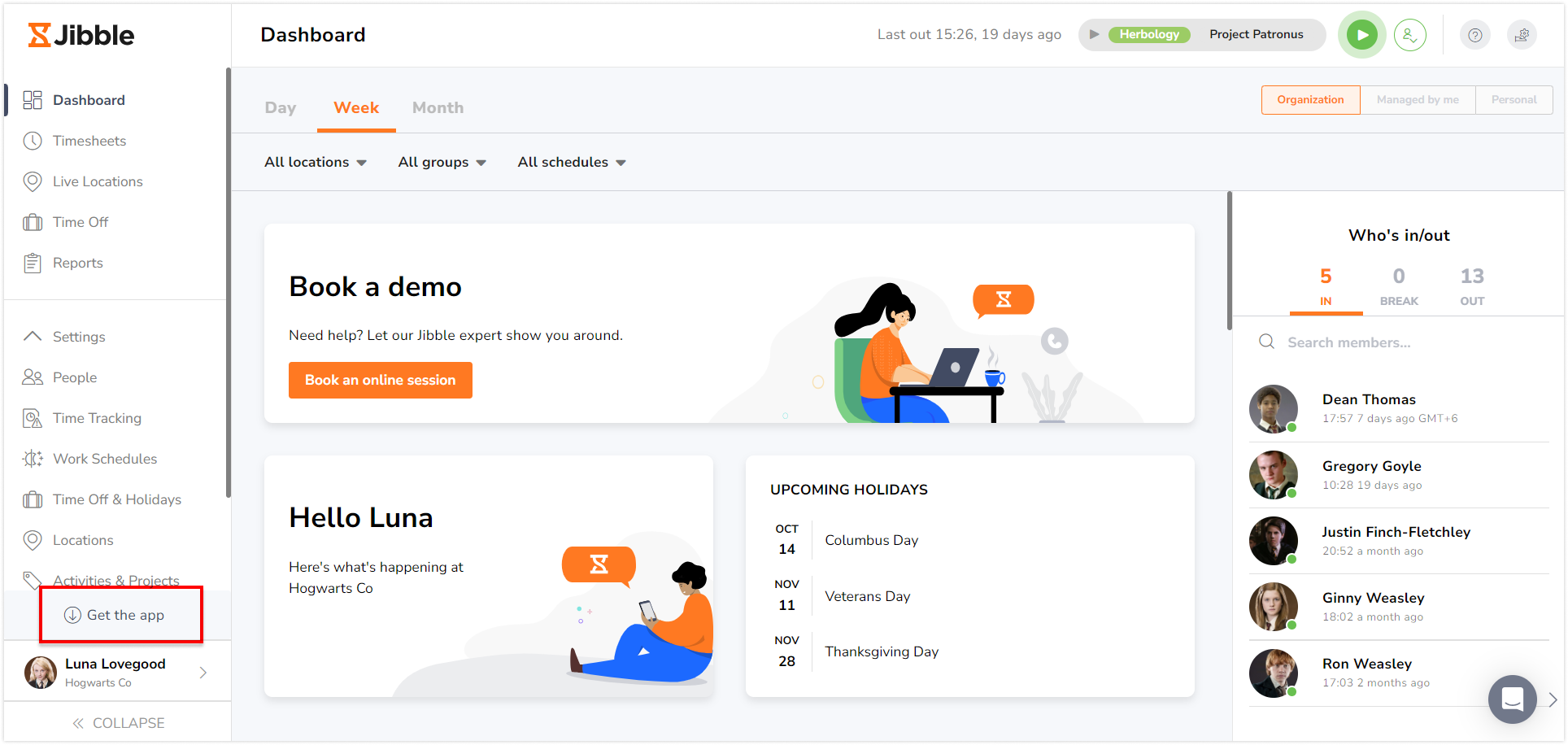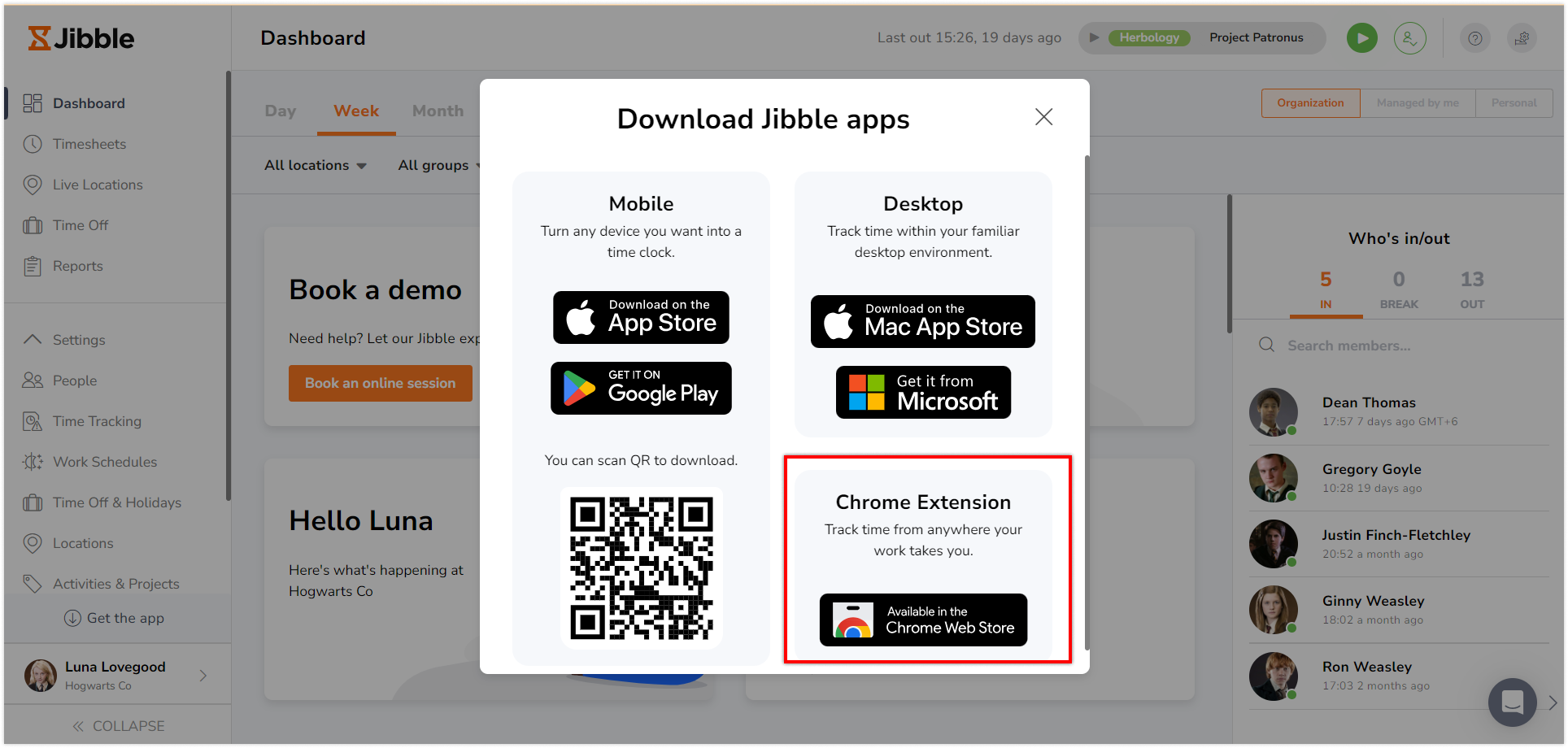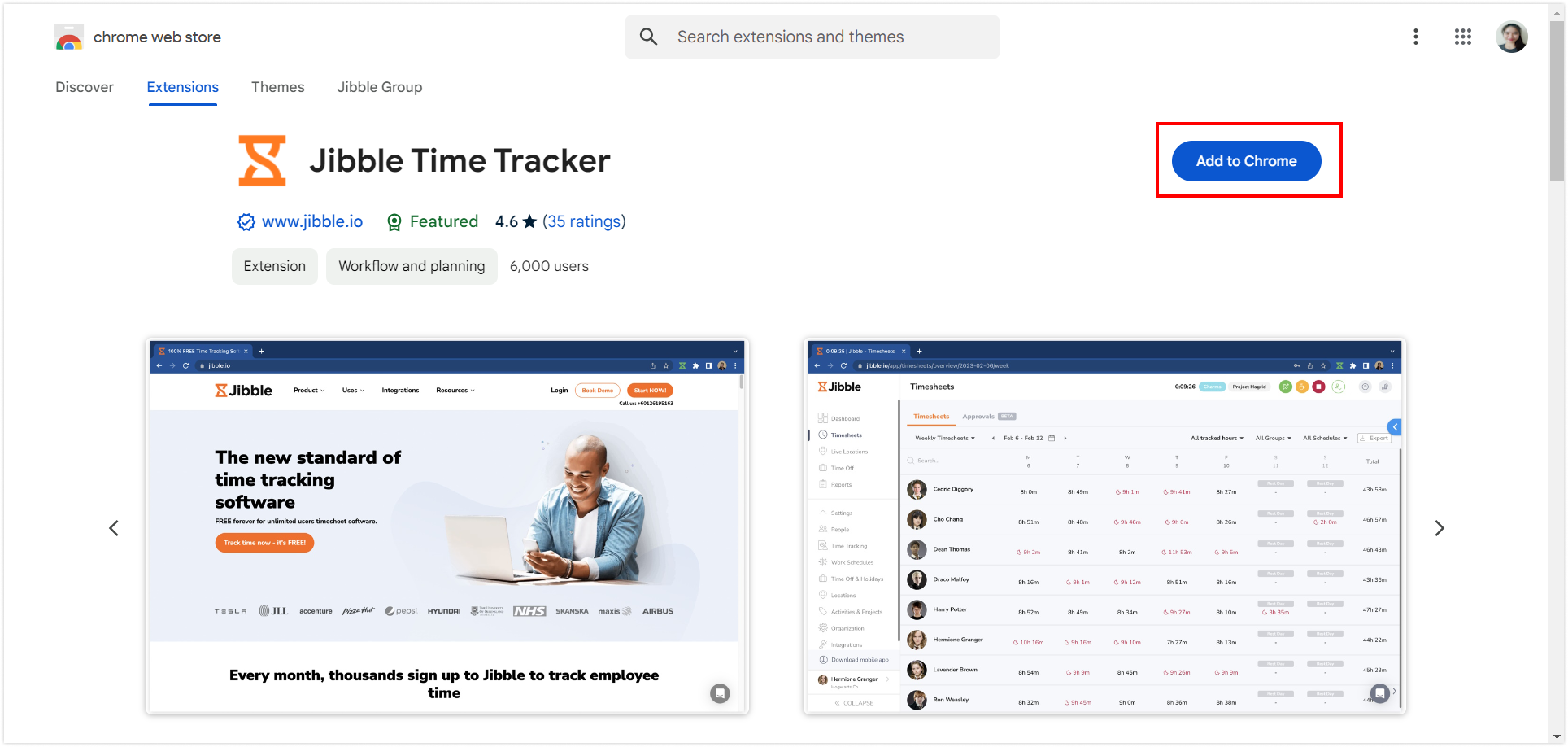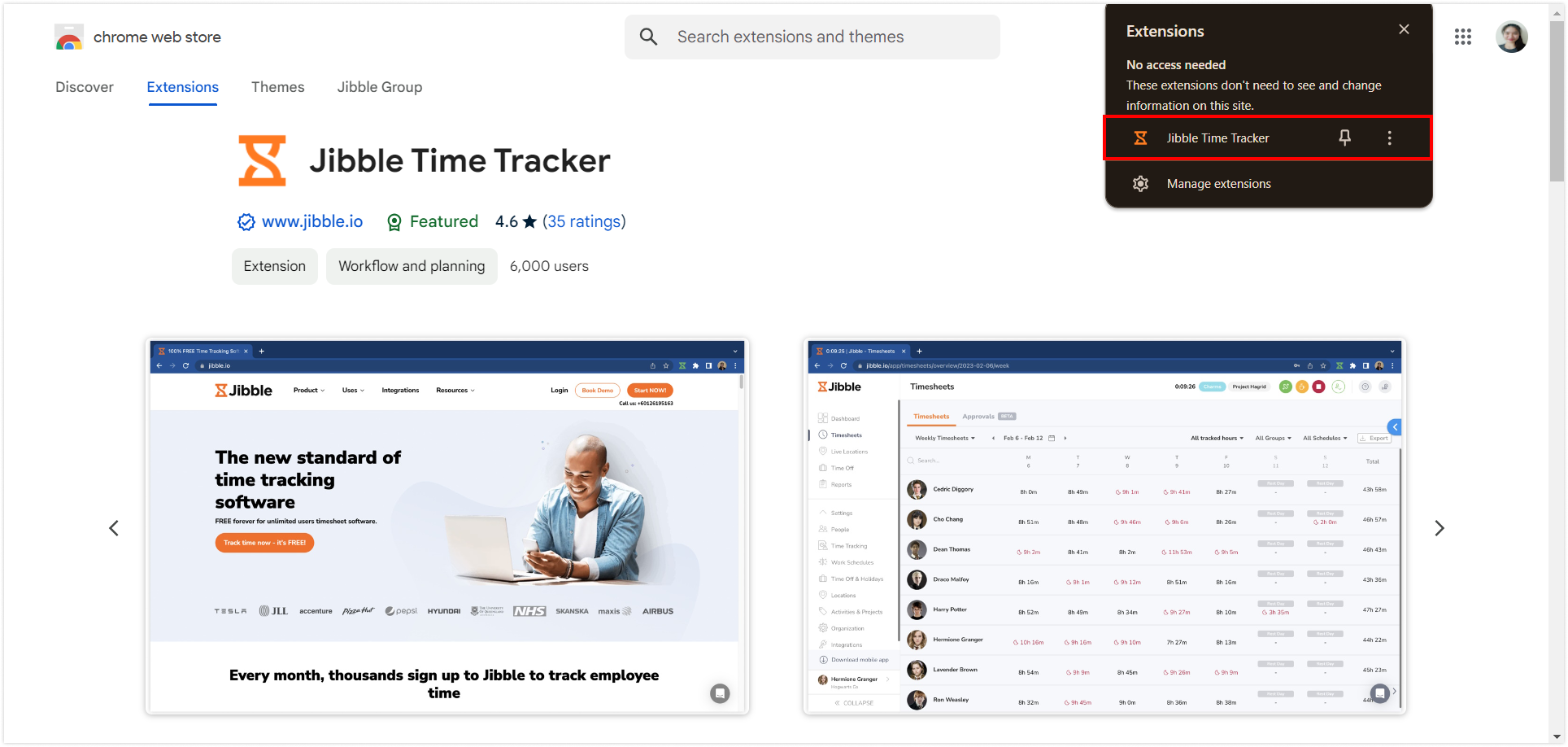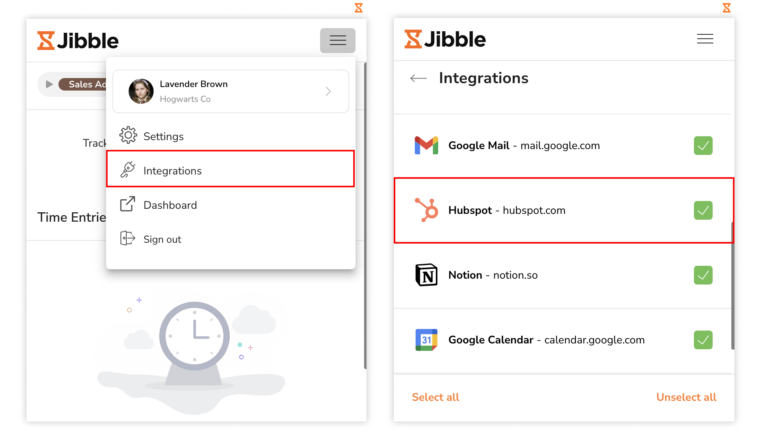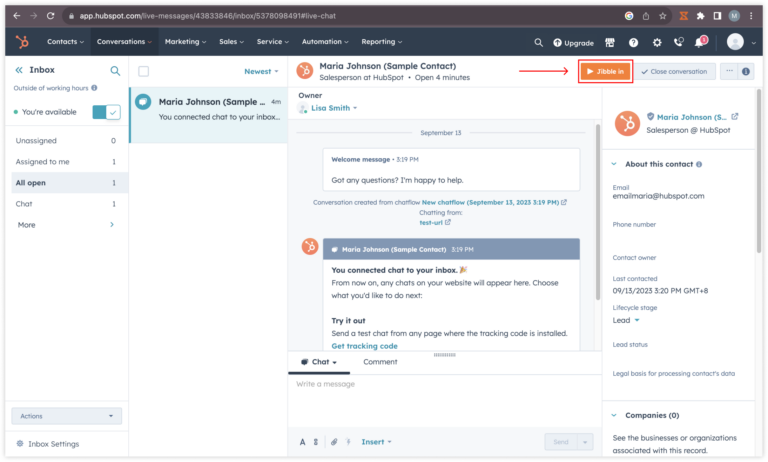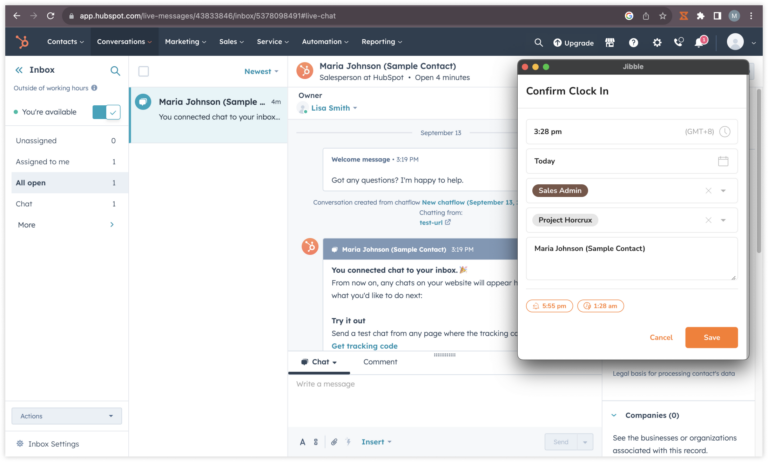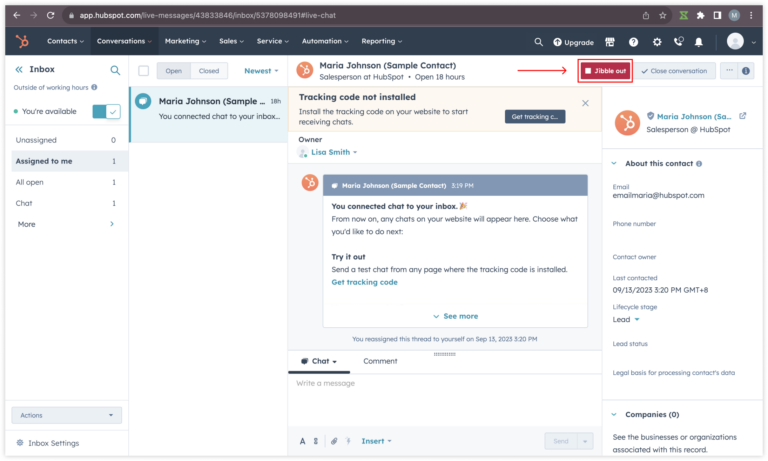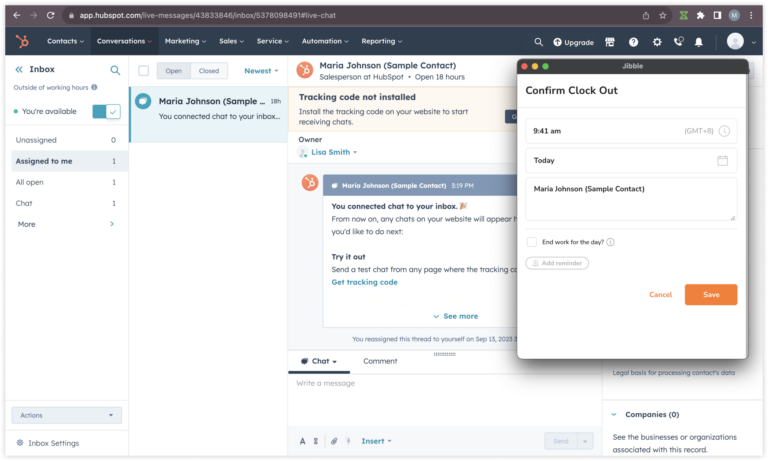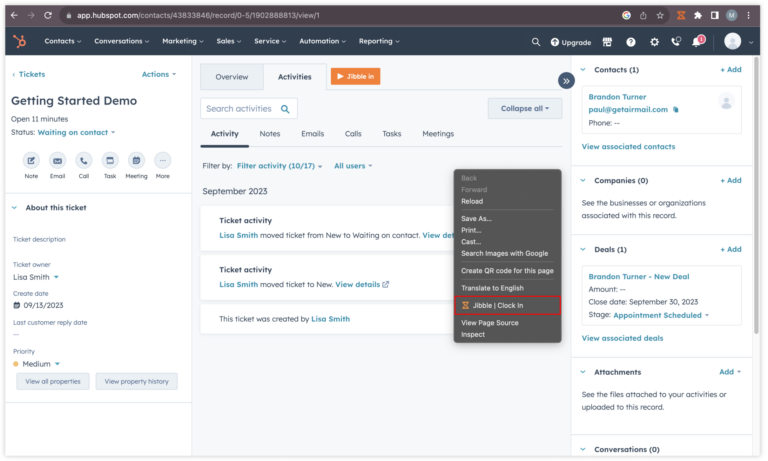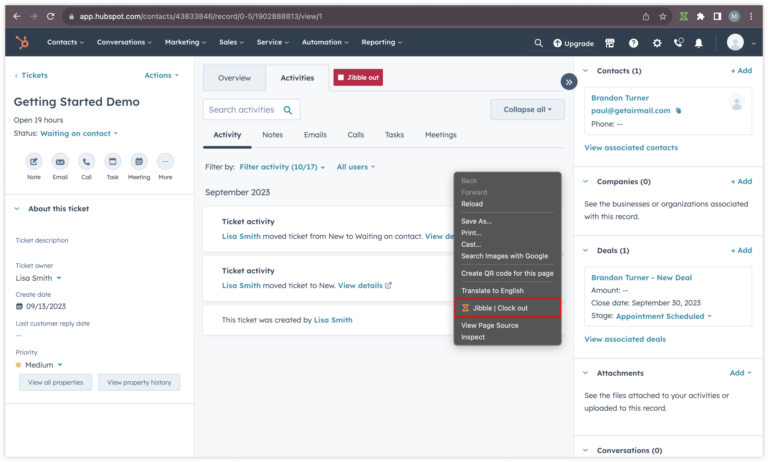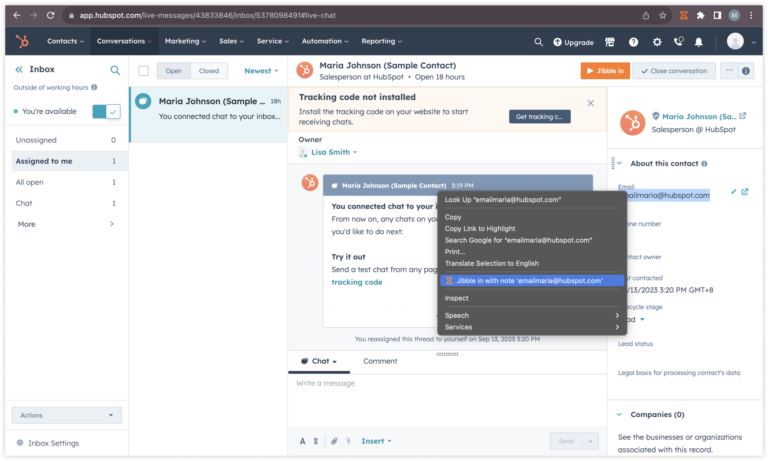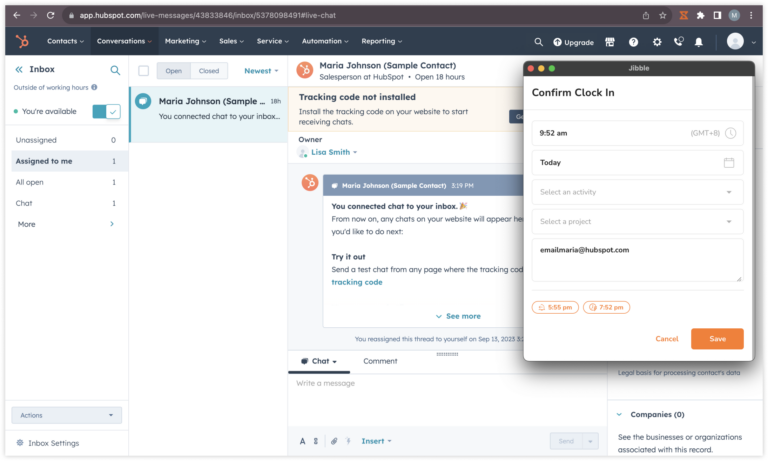HubSpot’ta zamanı nasıl takip edebilirim?
Üretkenliği artırmak, projeleri etkili bir şekilde yönetmek ve doğru faturalandırma sağlamak için HubSpot'taki Jibble'ın Chrome uzantısını kullanın
HubSpot’ta düzenli ve üretken kalmak için verimli zaman takibi çok önemlidir. İster pazarlamacı, ister satış elemanı veya yönetici olun, faaliyetlerinizi takip etmek çok önemlidir. Jibble’ın Chrome zaman takip uzantısı ile zaman takibini doğrudan HubSpot iş akışınıza sorunsuz bir şekilde entegre edebilirsiniz.
Bu makale şunları kapsar:
Jibble’ın Chrome Uzantısını Yükleme
- Jibble uzantısını aşağıdaki yöntemlerden birini kullanarak yükleyebilirsiniz:
- Jibble Web Uygulamasını kullanarak:
- Jibble hesabınıza giriş yapın ve kontrol panelinizdeki Uygulamayı edinin düğmesini bulun.

- Açılır pencereden Chrome Eklentileri seçeneğini seçin ve Chrome Web Mağazasına gidin.

- Jibble hesabınıza giriş yapın ve kontrol panelinizdeki Uygulamayı edinin düğmesini bulun.
- Doğrudan Chrome Web Mağazasından:
- Chrome Web Mağazasına gidin ve Jibble Zaman Takibi uygulamasını arayın.
- Jibble Web Uygulamasını kullanarak:
- Chrome’a ekleye tıklayın ve eklentiyi indirin.

- Kurulumdan sonra, tarayıcınızın araç çubuğunda bir simge görünecektir.
- Uzantıya erişmek için Chrome araç çubuğunuzun sağ üst köşesindeki yapboz parçası simgesine tıklayın.
- HubSpot kullanırken hızlı erişim sağlamak için yanındaki pin simgesine tıklayarak Jibble Zaman Takipçisini sabitleyin.

HubSpot ve Jibble’ı Bağlama
- Chrome araç çubuğunuzda bulunan Jibble simgesine tıklayın.
- Jibble hesabınızda oturum açın veya Jibble’da yeniyseniz ücretsiz bir hesap oluşturun.
- Uzantının sağ üst köşesindeki üç yatay çizgiye tıklayın.
- Entegrasyonlar üzerine dokunun.
- HubSpot için onay kutusunun etkinleştirildiğinden emin olun.

HubSpot’ta zaman takibi
Jibble’ın zamanlayıcı uzantısını başarıyla yükleyip HubSpot ile entegre ettikten sonra, çeşitli yöntemler kullanarak zamanı doğrudan HubSpot içinde rahatça takip edebileceksiniz.
- Yerleşik Jibble zamanlayıcısını kullanma
- HubSpot’u açın ve hesabınıza giriş yapın.
- HubSpot’ta zamanını takip etmek istediğiniz belirli bir göreve, projeye veya bilete gidin.
- HubSpot içinde, genellikle görev ayrıntılarının yakınında bulunan bir Jibble in düğmesi arayın.

- Jibble in düğmesine tıklayın.
- Gerekirse bir faaliyet ve proje seçmenize olanak tanıyan küçük bir açılır pencere görünecektir.
- Notlar, görev başlıklarınıza göre otomatik olarak doldurulacaktır.
- Saati başlatmak için Kaydet‘e tıklayın.

- Zamanı izlemeye başladığınızda, zamanlayıcı düğmesi otomatik olarak Jibble out‘a geçecektir.

- Görev üzerindeki çalışmanızı tamamladığınızda, çıkış yapmak için Jibble Out düğmesine tıklayın.

- Klavye kısayollarını kullanma
- Tarayıcınızın araç çubuğunda bulunan Jibble simgesine tıklayın.
- Sağ üst köşeye gidin ve üç yatay çizgiye tıklayın.
- Ayarlar seçeneğine erişin.
- Klavye Kısayolları için geçişi etkinleştirin.

- Etkinleştirildikten sonra, mesai saatini başlatmak için Ctrl+Shift+S (Windows) veya Command+Shift+S (Mac) klavye kısayolunu kullanın.
- İşiniz tamamlandığında çıkış yapmak için de aynı klavye komutlarını kullanın.
Not: Saat girişi için klavye kısayollarını kullanırken, daha önce kullanılan faaliyet ve proje (varsa) otomatik olarak etiketlenecektir. Notlar için herhangi bir girdi olmayacaktır.
- Sağ tıklamaları kullanma
- Farenize sağ tıklayın ve menüden Jibble | Giriş yap seçeneğini seçin.

- Saati kapatmak için tekrar sağ tıklayın ve Jibble | Çıkış yap öğesini seçin.

Not: Sağ tıklama ile saat girişi yapıldığında, daha önce kullanılan aktivite ve proje (varsa) otomatik olarak etiketlenecektir. Ek notlar için herhangi bir girdi olmayacaktır.
- Metin vurgulamayı kullanma
- HubSpot’ta zamanını takip etmek istediğiniz belirli bir göreve, projeye veya bilete gidin.
- Görev veya proje ayrıntıları içinde, saat girerken otomatik olarak notlara dönüştürmek istediğiniz herhangi bir metni vurgulayın.
- Farenizle sağ tıklayın ve menüden “Jibble “ı seçin.

- Önceden yüklenmiş notlarınızla birlikte saat girişi ekranı görünecektir.
- Gerekirse bir faaliyet ve proje seçin.
- Zamanlayıcıyı başlatmak için Kaydet‘e tıklayın.